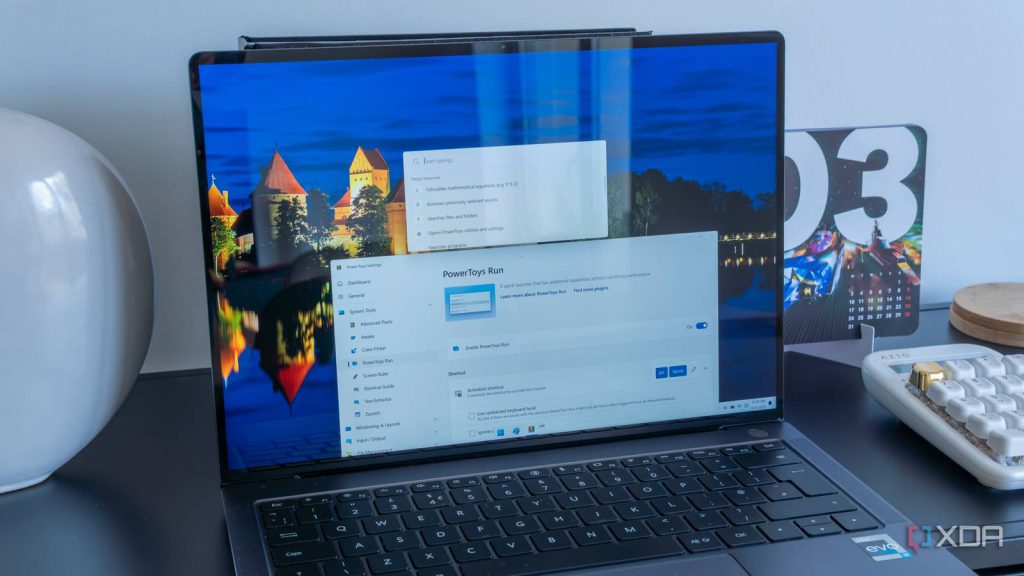PowerToys مجموعهای از ابزارهای رایگان و متنباز مایکروسافت است که قابلیتهای پنهان ویندوز را آشکار میکند. این ابزارها بهرهوری شما را افزایش داده و نیاز به نرمافزارهای پولی را از بین میبرند. در این مقاله، به بررسی ۵ ابزار کلیدی PowerToys میپردازیم که زندگی دیجیتال شما را متحول میکنند.
خلاصه مقاله
PowerToys مایکروسافت مجموعهای از ابزارهای رایگان و قدرتمند برای ویندوز ۱۰ و ۱۱ است. این ابزارها امکاناتی پیشرفته ارائه میدهند که قبلاً برای آنها باید نرمافزارهای پولی تهیه میشد.
در این مقاله، ۵ ابزار اصلی PowerToys شامل FancyZones، Always On Top، Mouse Without Borders، Advanced Paste و PowerToys Run معرفی میشوند. این ابزارها با افزایش بهرهوری، نیاز شما را به خرید برنامههای گرانقیمت کاملاً برطرف میکنند.
معرفی PowerToys: ابزارهای رایگان ویندوز
ویندوز قابلیتهای زیادی دارد که اغلب از آنها استفاده نمیکنیم. برای دسترسی به برخی ویژگیهای کاربردی، قبلاً مجبور بودید نرمافزارهای پولی شخص ثالث را بخرید.
اما مایکروسافت با معرفی PowerToys، این نیاز را برطرف کرد. PowerToys مجموعهای از ابزارهای رایگان و متنباز برای ویندوز ۱۰ و ۱۱ است. این ابزارها به شما کمک میکنند تا سیستم خود را شخصیسازی کرده و بهرهوریتان را افزایش دهید.
FancyZones: خداحافظی با آشفتگی پنجرهها
قبلاً برای مدیریت بهتر پنجرهها، برنامههایی مانند Divvy یا DisplayFusion وجود داشتند که هزینهای را طلب میکردند. این برنامهها امکاناتی مثل تقسیم صفحه به قسمتهای مختلف و چیدمان سفارشی پنجرهها را ارائه میدادند.
اما FancyZones در PowerToys این کار را به صورت رایگان انجام میدهد. شما میتوانید طرحبندیهای سفارشی برای پنجرهها در چند مانیتور بسازید. این ویژگی به شما اجازه میدهد تا چیدمانهای مختلفی برای کار یا بازی ذخیره کنید و پنجرهها را به سرعت جابجا کنید.
| ویژگی | برنامههای پولی (مثلاً Divvy/DisplayFusion) | FancyZones (PowerToys) |
|---|---|---|
| قیمت | معمولاً بین ۱۴ تا ۴۰ دلار | رایگان |
| مدیریت پنجره | بسیار پیشرفته، چیدمانهای شبکهای | چیدمانهای سفارشی، چند مانیتور |
| قابلیت ذخیره چیدمان | بله | بله |
Always On Top: پین کردن پنجرهها بدون هزینه
برنامههایی مثل WindowTop برای پین کردن پنجرهها (همیشه روی همه پنجرهها قرار گرفتن) بسیار محبوب بودند. نسخه رایگان آنها محدودیت داشت و برای امکانات کامل باید حدود ۱۰ دلار پرداخت میکردید.
ویژگی Always On Top در PowerToys این نیاز را از بین برده است. با فشار دادن کلیدهای Win + Ctrl + T، میتوانید پنجره مورد نظر خود را پین کنید تا همیشه روی سایر پنجرهها بماند. این ابزار ساده، سبک و کاملاً رایگان است.
Mouse Without Borders: کنترل چند کامپیوتر با یک ماوس و کیبورد
برای به اشتراک گذاشتن ماوس و کیبورد بین چند کامپیوتر، Synergy یک انتخاب محبوب بود. این برنامه با هزینه ۲۹ دلار برای سه کامپیوتر، امکان کنترل همزمان چند دستگاه را فراهم میکرد.
اما اگر فقط از ویندوز استفاده میکنید، نیازی به آن ندارید. Mouse Without Borders در PowerToys همان قابلیتها را به صورت رایگان ارائه میدهد. این ابزار تا چهار کامپیوتر ویندوزی را پشتیبانی کرده و حتی امکان انتقال فایل و به اشتراکگذاری کلیپبورد را نیز فراهم میکند.
مقایسه Mouse Without Borders و Synergy
- هزینه: Mouse Without Borders (رایگان)، Synergy (شروع از ۲۹ دلار)
- تعداد کامپیوتر: Mouse Without Borders (تا ۴ ویندوز)، Synergy (تا ۱۵ دستگاه)
- پشتیبانی از پلتفرمها: Mouse Without Borders (فقط ویندوز)، Synergy (ویندوز، مک، لینوکس)
- قابلیتهای اضافی: Mouse Without Borders (انتقال فایل، اشتراک کلیپبورد)
Advanced Paste و Clipboard History: مدیریت پیشرفته کلیپبورد
مدیریت کلیپبورد نیز از جمله کارهایی بود که اغلب نیاز به خرید نرمافزارهای پولی داشت. برنامههایی مانند ClipboardFusion Pro یا ClipMate با قیمتهای ۱۹ تا ۳۵ دلار، تاریخچه کپیهای شما را ذخیره میکردند.
اکنون با Advanced Paste در PowerToys (نسخه ۰.۸۴ به بالا) و تاریخچه کلیپبورد خود ویندوز، این کار بسیار ساده شده است. Advanced Paste به شما امکان میدهد متن را در قالبهای مختلف (متن ساده، Markdown، JSON) جایگذاری کنید.
همچنین ویندوز یک تاریخچه کلیپبورد داخلی دارد که با فشردن Win + V باز میشود. PowerToys به خوبی با این ویژگی ادغام شده و مدیریت کپیها را آسانتر میکند.
PowerToys Run: جستجوی سریع ویندوز مانند Spotlight
قابلیت جستجوی سریع در مک (Spotlight) بسیار محبوب است. ویندوز به صورت بومی چنین قابلیتی ندارد و برای آن باید از برنامههایی مانند Listary استفاده میکردید که برای امکانات کامل، حدود ۲۰ دلار هزینه داشت.
PowerToys Run دقیقاً همین ویژگی را به صورت رایگان به ویندوز میآورد. با فشردن Alt + Space یک نوار جستجو در وسط صفحه ظاهر میشود. شما میتوانید نام برنامه، فایل یا پوشه را تایپ کرده و بلافاصله آن را باز کنید.
این ابزار برای جستجوی فایلها و برنامهها در کامپیوتر شما، یکی از سریعترین روشهای موجود در ویندوز است.
نتیجهگیری: نهایت استفاده از PowerToys
PowerToys بهترین برنامهای است که میتوانید روی ویندوز دانلود کنید. این مجموعه با ویژگیهای کاربردی فراوان، تعجببرانگیز است که چرا مایکروسافت آنها را به صورت بومی در ویندوز قرار نمیدهد.
با استفاده از PowerToys، میتوانید بهرهوری خود را به میزان قابل توجهی افزایش دهید و از قابلیتهای پیشرفته ویندوز بدون پرداخت هیچ هزینهای لذت ببرید. این ابزارها واقعاً ارزش امتحان کردن را دارند.